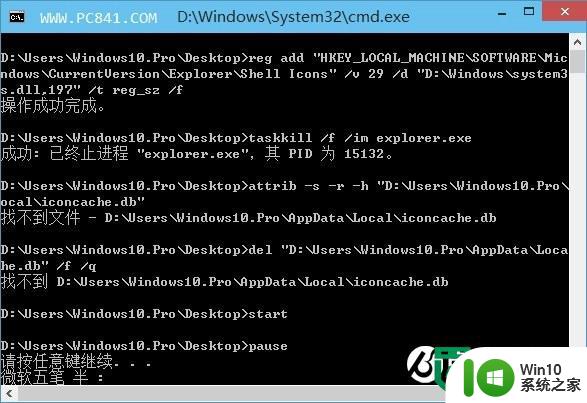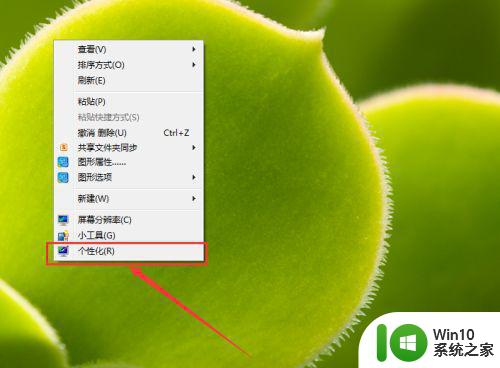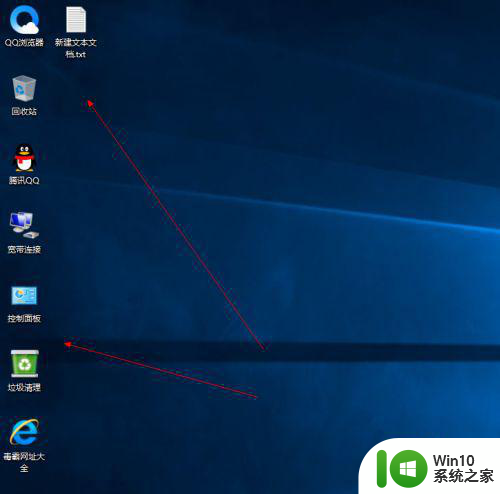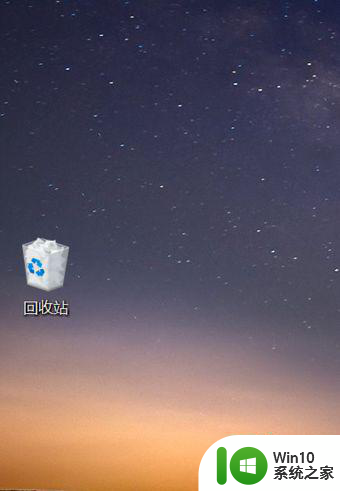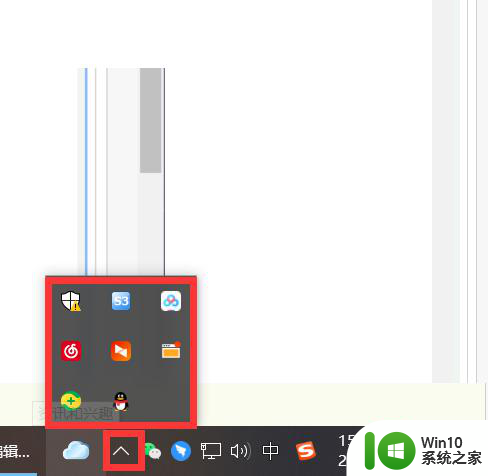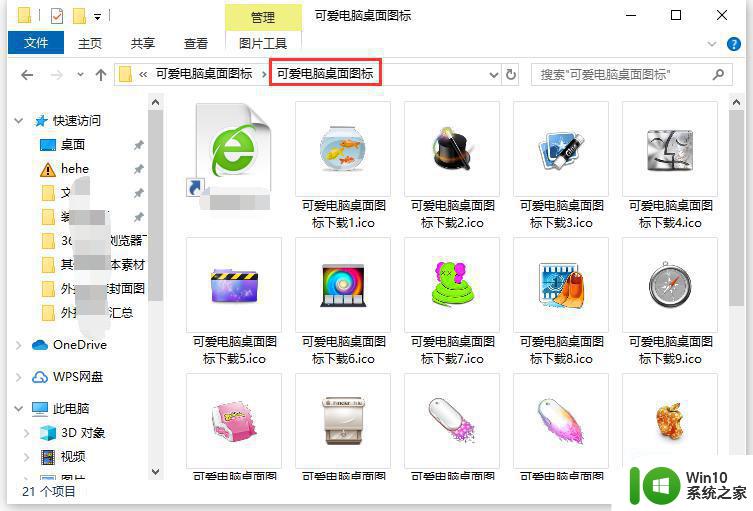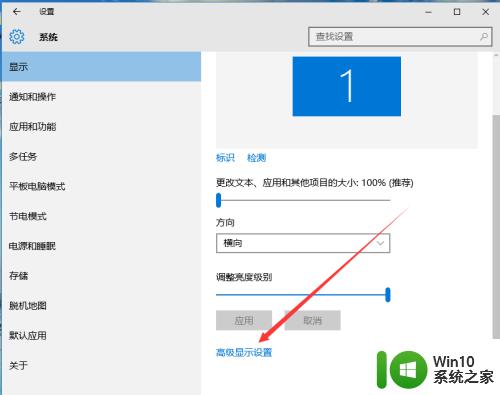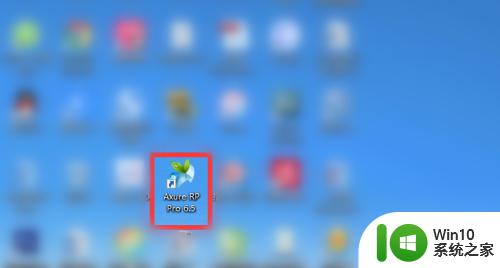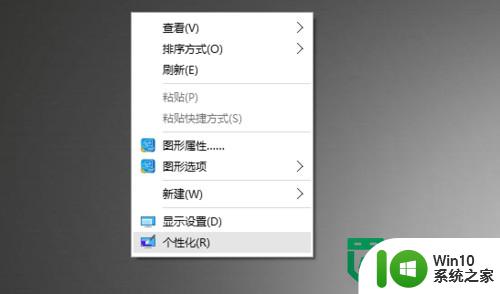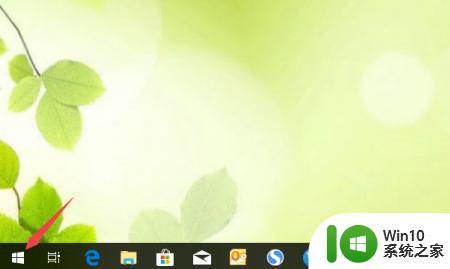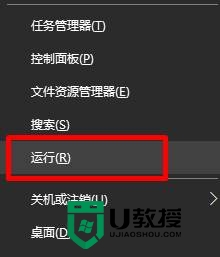win10桌面图标设置方法 win10桌面图标消失了如何找回
更新时间:2024-03-06 17:21:01作者:xiaoliu
Win10桌面图标的设置方法和如何找回消失的图标是许多用户关注的问题,在日常使用电脑时,有时候会发现桌面上的图标突然消失了,让人感到困惑和不安。在这种情况下,我们可以通过一些简单的操作来找回消失的桌面图标,让桌面恢复整洁和便捷。接下来我们将介绍Win10桌面图标设置方法和解决消失图标的有效技巧。
具体操作如下:
1、打开win10桌面,右击空白处,在弹出的菜单中选中“个性化”;

2、在“个性化”窗口,点击左上侧的“更改桌面图标”;
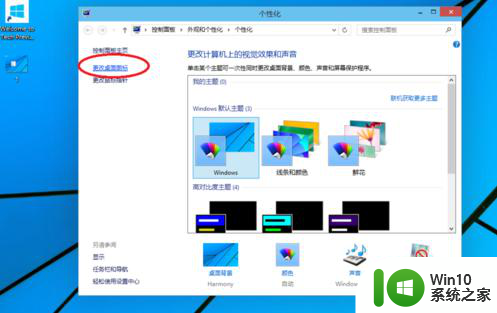
3、在接下来的页面中,勾选你需要显示的桌面图标即可;
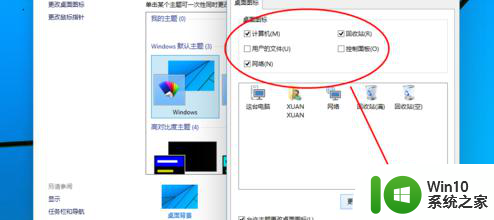
4、最后点击应用,回到桌面就能看到需要的图标啦。
以上就是win10桌面图标设置方法的全部内容,还有不懂得用户就可以根据小编的方法来操作吧,希望能够帮助到大家。